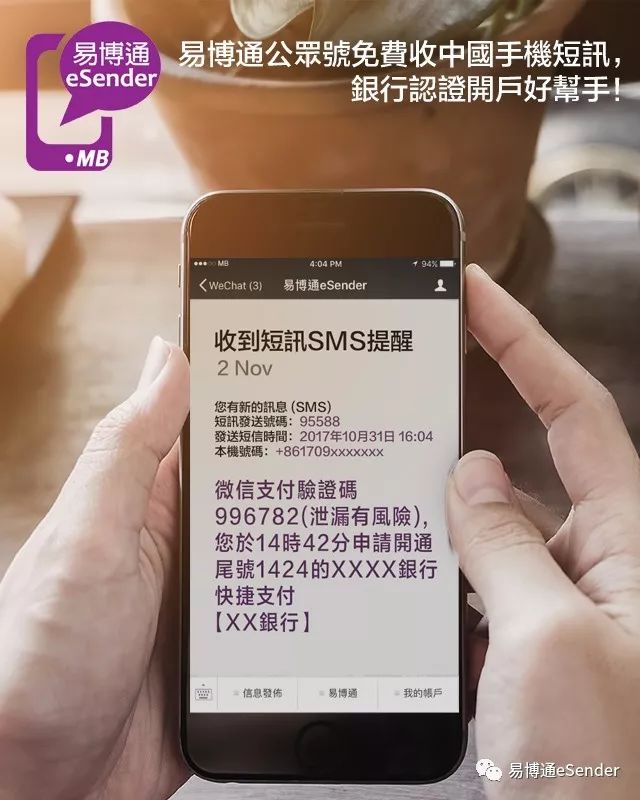Thư mục bài viết
Cách làm cho máy tính có khả năng gửi và nhận tin nhắn văn bản验证 码hàm số? 2 công cụ lớn này có thể giúp bạn làm điều đó:
1. Trợ lý Airmore
2. WeChat phiên bản máy tính
thông thường,SEONgười thực hiện trên máy tínhQuảng cáo trên webKhi thực hiện một nhiệm vụ, bạn không muốn bị gián đoạn bởi những thứ khác.
Nhưng khi họ đăng ký một tài khoản trang web và cần rút điện thoại ra để gửi tin nhắn văn bản hoặc kiểm tra mã xác minh SMS, họ phải dừng công việc đang làm và làm gián đoạn tâm trí của họ.
Vì vậy, trong trường hợp này, nhiều người chọn sử dụng máy tính để gửi và nhận các tin nhắn ngắn.
- Một mặt, họ có thể tập trung làm việc trên máy tính thay vì nhìn vào điện thoại của mình.
- Mặt khác, gõ trên máy tính nhanh hơn và thuận tiện hơn trên điện thoại di động.
Máy tính có thể gửi và nhận tin nhắn văn bản không?
Vậy làm cách nào để bạn sử dụng máy tính để gửi tin nhắn văn bản đến điện thoại? Chen WeiliangTôi sẽ cho bạn biết câu trả lời trong bài viết này^_^ Airmore là ứng dụng tốt nhất cho phép bạn gửi tin nhắn bằng máy tính của mình.
Trợ lý Airmore không chỉ có thểAndroidBạn cũng có thể chuyển tệp từ điện thoại của mình:
- Quản lý dữ liệu trên điện thoại của bạn
- tập tin media
- Liên hệ
- tin nhắn
Chức năng SMS của Trợ lý Airmore đặc biệt mạnh mẽ:
- Bạn có thể duyệt tất cả các tin nhắn văn bản trên điện thoại của mình và tạo các tin nhắn mới.
- Bạn cũng có thể xem và trả lời các trang web khi có tin nhắn mới trên điện thoại của mình.
Máy tính thay thế điện thoại di động để nhận và xem tin nhắn văn bản软件
Cách sử dụng cụ thể như sau:
第 1 步 :Tải xuống và cài đặt Airmore Nhấp vào nút bên dưới để tải xuống ▼
Nhấp vào đây để tải xuống Trợ lý Airmore cho Android Nhấp vào đây để tải xuống Trợ lý Airmore cho iOS- Tải xuống Trợ lý Airmore cho điện thoại Android của bạn.
- Sau khi cài đặt hoàn tất, bạn sẽ thấy biểu tượng đám mây xanh.
第 2 步 :Trình duyệt truy cập trang chức năng Trợ lý Airmore
- Kết nối điện thoại Android của bạn với trang chức năng Trợ lý Airmore.
- Mở trình duyệt trên máy tính của bạn và nhập "
web.airmore.cn”Và nhấn Enter. - (Airmore hỗ trợ các trình duyệt chính như IE, Google, Firefox, safari, v.v.)
第 3 步 :Quét mã QR để kết nối Chạy ứng dụng đã cài đặt trên điện thoại và nhấp vào "Quét để kết nối" trên giao diện chính;
Quét mã QR trên trang chức năng ▼
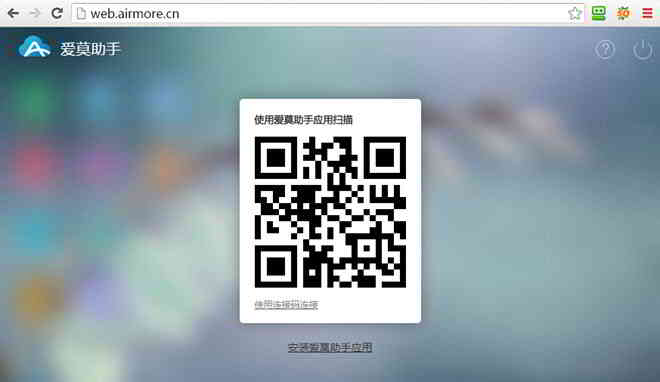
Khi điện thoại bật lên cửa sổ yêu cầu kết nối, hãy nhấp vào "Chấp nhận" để kết nối. Mẹo:Hãy đảm bảo rằng điện thoại và máy tính của bạn được kết nối Internet và ở trong cùng một môi trường WiFi.
Làm cách nào để gửi tin nhắn văn bản đến điện thoại của tôi từ máy tính?
Có 2 phương pháp: phương pháp 1:
Trả lời tin nhắn văn bản Nhấp vào biểu tượng "SMS" ở bên trái, chọn tin nhắn văn bản cần trả lời, nhập nội dung văn bản rồi nhấp vào biểu tượng gửi hoặc nhấn phím tắt "Ctrl + Enter" để hoàn tất việc chuyển;
phương pháp 2:Gửi tin nhắn văn bản Nếu bạn cần gửi tin nhắn đến một trong các số liên lạc của mình, bạn có thể chọn một số liên lạc cụ thể để gửi tin nhắn văn bản bằng cách nhấp vào Tin nhắn văn bản > Tin nhắn văn bản mới rồi nhấp vào dấu + ở bên phải.
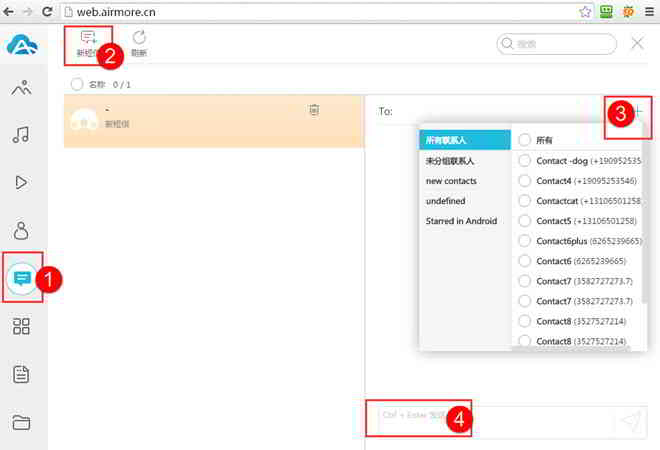
Mẹo:Một số điện thoại yêu cầu bật tùy chọn để cho phép phần mềm của bên thứ ba gửi tin nhắn văn bản bằng các phương pháp được mô tả ở trên.
- Các cài đặt liên quan để gửi SMS, bạn có thể tìm cài đặt trong "Cài đặt" của điện thoại.
- Sau khi sử dụng, bạn sẽ thấy rất tiện lợi khi sử dụng nó để gửi tin nhắn văn bản.
Trên thực tế, Trợ lý Airmore có nhiều chức năng hơn:
- Trợ lý Airmore có thể chuyển các tệp khác nhau trên điện thoại di động và máy tính.
- Trợ lý Airmore có thể giúp bạn thêm hoặc chỉnh sửa danh bạ, cài đặt hoặc gỡ cài đặt ứng dụng.
- Tóm lại, Airmore Assistant là một trợ lý di động rất mạnh mẽ và hữu ích.
Cách sử dụng WeChat phiên bản máy tính để gửi và nhận eSender SMS Trung Quốc?
1) Đầu tiên, bạn phải có eSender Số điện thoại di động Trung Quốc.
- eSender Đây là một nền tảng dựa trên tài khoản chính thức của WeChat, có thể gửi và nhận mã xác minh điện thoại di động ảo của Trung Quốc trực tuyến.
eSender Để đăng ký giảng dạy, vui lòng xem tại đây ▼
2) Tải xuống và sử dụng phần mềm "Phiên bản PC của ứng dụng khách WeChat" ▼
Nhấp vào đây để truy cập trang tải xuống phiên bản WeChat Windows3) Sau khi quá trình tải xuống hoàn tất, hãy nhấp vào "Install WeChat" để cài đặt.
4) Sau khi cài đặt xong, nhấp vào "Chạy" → vào giao diện đăng nhập mã QR máy khách WeChat.
5) Nhấp vào "+" → "Quét" trên WeChat trên điện thoại di động của bạn.
6) Sau khi quét mã QR thành công, nhấp vào "Đăng nhập" trên điện thoại di động để xác nhận.
7) Sau khi xác nhận, bạn có thể đăng nhập thành công vào phiên bản PC của ứng dụng khách WeChat.
8) Người dùng có thể nhận và xem cùng lúc trên máy tính và điện thoại di động eSender Điện thoại di động trung quốc电话 号码TIN NHẮN.
nếu bạn không có eSender 中国手机 号码, bạn có thể làm theo hướng dẫn này và đăng ký để chơi miễn phí ▼
Hy vọng Chen Weiliang Blog ( https://www.chenweiliang.com/ ) đã chia sẻ "Làm thế nào để sử dụng máy tính để nhận tin nhắn văn bản từ điện thoại di động?Nền tảng phần mềm để gửi mã xác minh thay mặt cho Máy tính ", rất hữu ích cho bạn.
Chào mừng bạn đến chia sẻ liên kết của bài viết này:https://www.chenweiliang.com/cwl-1032.html
Chào mừng bạn đến với kênh Telegram trên blog của Chen Weiliang để cập nhật những thông tin mới nhất!
📚 Hướng dẫn này chứa đựng giá trị to lớn, 🌟Đây là cơ hội hiếm có, đừng bỏ lỡ! ⏰⌛💨
Chia sẻ và thích nếu bạn thích!
Chia sẻ và thích của bạn là động lực không ngừng của chúng tôi!